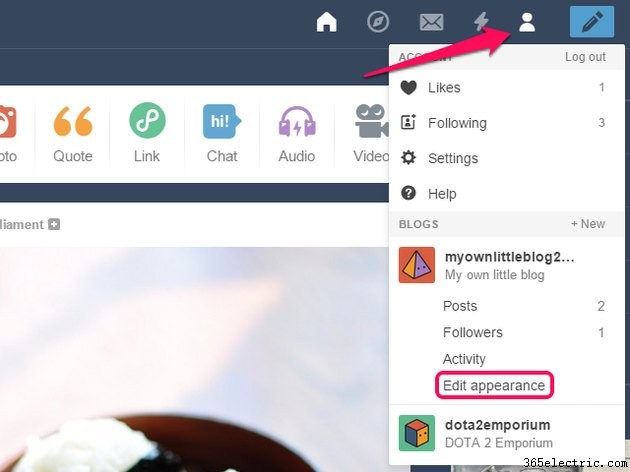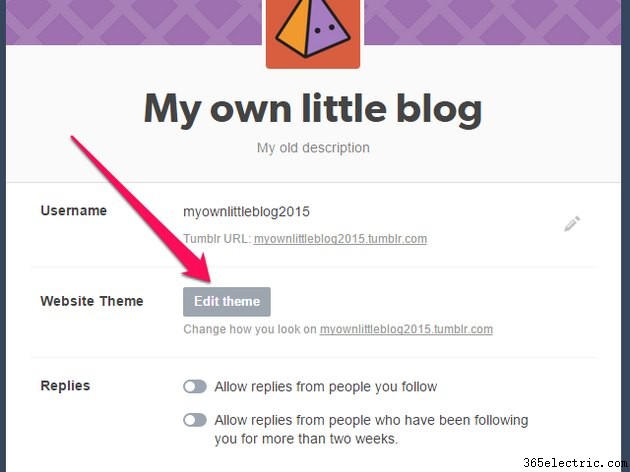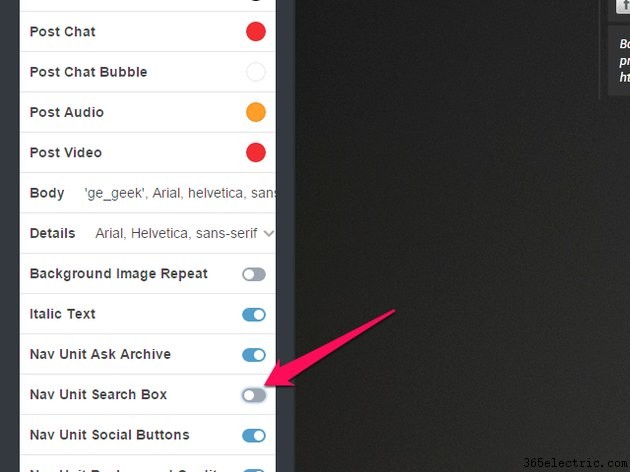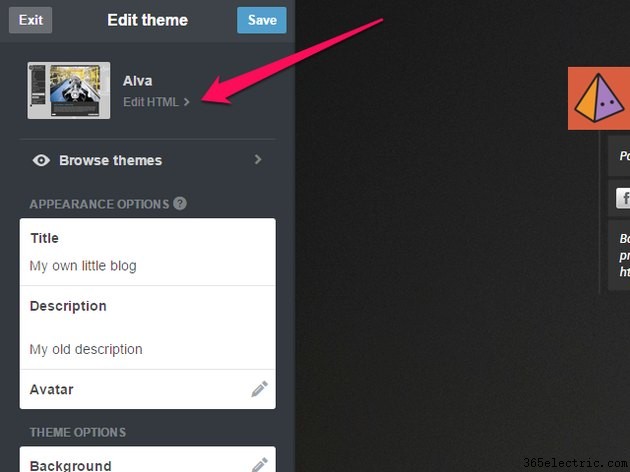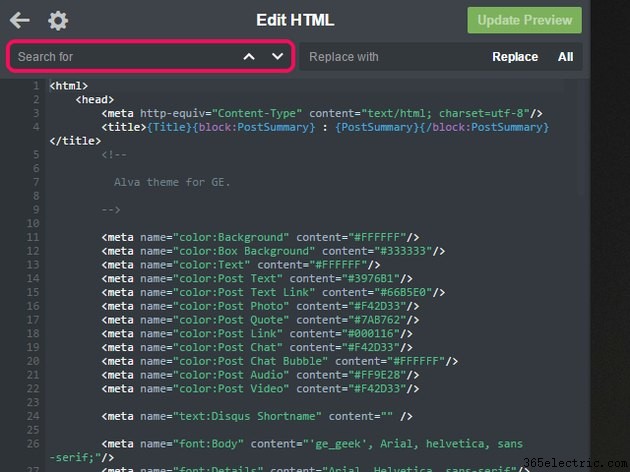Se você acha que o campo de pesquisa do Tumblr em seu blog pode distrair os usuários do seu conteúdo ou se ele simplesmente usa muito espaço na tela, remova-o editando as opções do seu tema ou editando o modelo HTML do seu blog.
Aviso
A remoção do campo de pesquisa pode diminuir o tráfego geral e a usabilidade do seu blog, impedindo que os visitantes encontrem postagens mais antigas.
Dica
Como alternativa para excluir a barra de pesquisa do seu tema existente, considere navegar na galeria de temas do Tumblr e instalar um tema gratuito que, por padrão, não exiba o campo de pesquisa, como Blogit, Spire ou Ethanol.
Edite as opções do seu tema
Etapa 1
Vá para o painel do Tumblr, clique em
Conta ícone e selecione
Editar aparência sob o nome do seu blog.
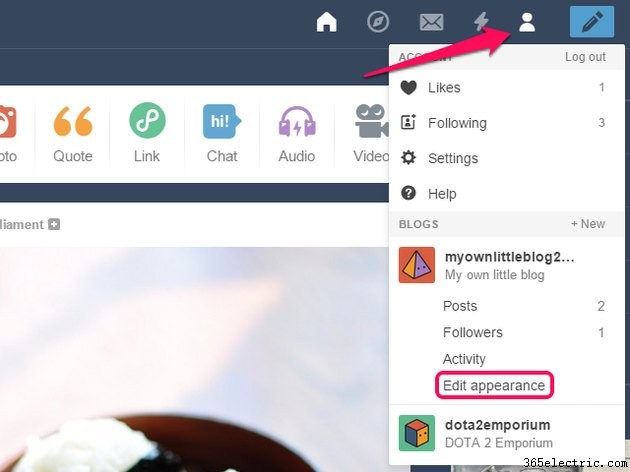
Etapa 2
Clique em
Editar tema botão.
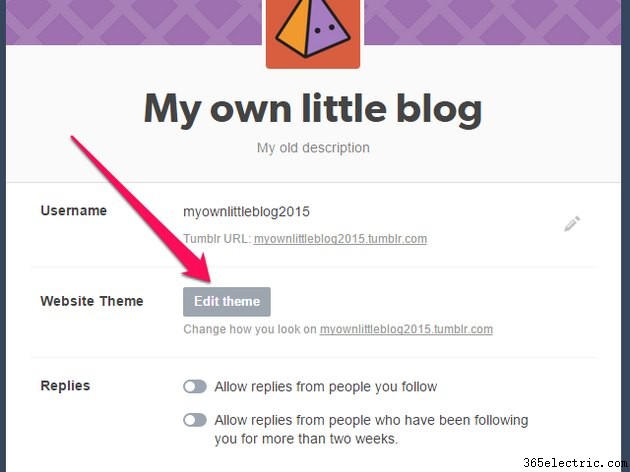
Etapa 3
Desative a
Caixa de pesquisa opção.
Dica
- Os criadores de temas atribuem seus próprios rótulos às opções de seus temas. A opção que permite desativar o campo de pesquisa do seu tema pode, portanto, ter um nome diferente, como Campo de pesquisa ou simplesmente Pesquisar.
- A opção de desativar a caixa de pesquisa está disponível apenas se os criadores do seu tema optarem por implementá-la. Se o painel Opções de tema não exibir essa opção, edite o modelo HTML do seu blog para remover o campo de pesquisa.
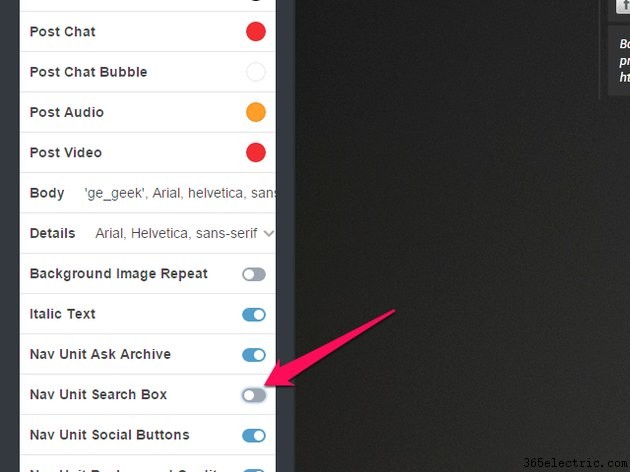
Edite o modelo HTML do seu blog
Etapa 1
Abra a
Conta menu e selecione
Editar aparência . Na página seguinte, clique no botão
Editar tema botão.
Etapa 2
Clique no botão
Editar HTML link sob o nome do seu tema.
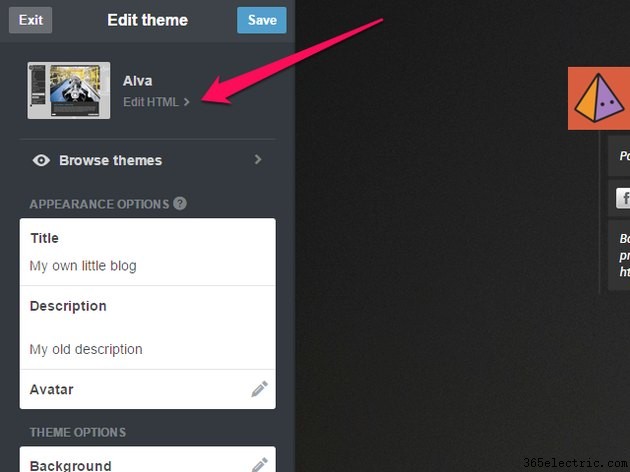
Etapa 3
Pressione
Ctrl-F para abrir uma barra de pesquisa que permite encontrar palavras-chave no código-fonte HTML.
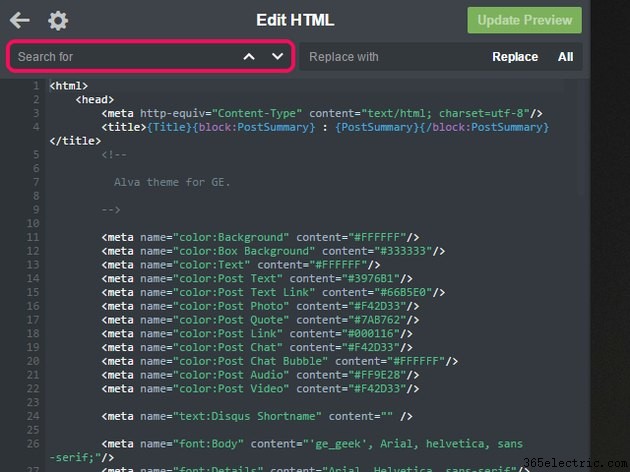
Etapa 4
Digite
div id="search" no campo de pesquisa Editar HTML e pressione
Enter para pular para a seção do arquivo que contém o código da barra de pesquisa. Excluir todo o
bloco, começando com a tag de abertura
Etapa 5
Clique em
Atualizar visualização botão e verifique se o Tumblr exibe corretamente seu blog no painel de visualização. Se a barra de pesquisa desaparecer e o blog for exibido corretamente, clique no botão
Salvar botão para salvar suas alterações e fechar o
Editar HTML painel.